I denne vejledning vil du lære, hvordan du opretter din første pivottabel i Google Sheets. Pivottabeller er et ekstremt kraftfuldt værktøj til at opsummere, analysere og træffe velbegrundede beslutninger. Uanset om du vil analysere salgstal, medarbejderydeevne eller andre KPI'er, hjælper pivottabeller dig med at behandle relevante oplysninger hurtigt og præcist. Lad os komme i gang!
Vigtigste resultater
- Pivottabeller hjælper med at vise omfattende data på en kompakt måde.
- Du kan vælge at oprette pivottabellen i et nyt regneark eller i det eksisterende.
- Ved at tilpasse rækker, kolonner og værdier kan du udføre alsidige analyser.
- Der er muligheder for at tilføje yderligere nøgletal som gennemsnit, minimum og median.
Trin-for-trin guide til oprettelse af din første pivottabel
Trin 1: Forbered ark og indsæt pivottabel
Åbn Google Sheets og åbn dit eksisterende regneark. Hvis dine data allerede er klar, skal du klikke på fanen "Data" i den øverste menulinje. I rullemenuen vælger du "Pivottabel". Ved dette trin åbnes et dialogfelt, hvor du kan beslutte, hvor pivottabellen skal placeres - enten i et nyt regneark eller i det aktuelle. Jeg anbefaler at oprette pivottabellen i et nyt regneark for at bevare overblikket.
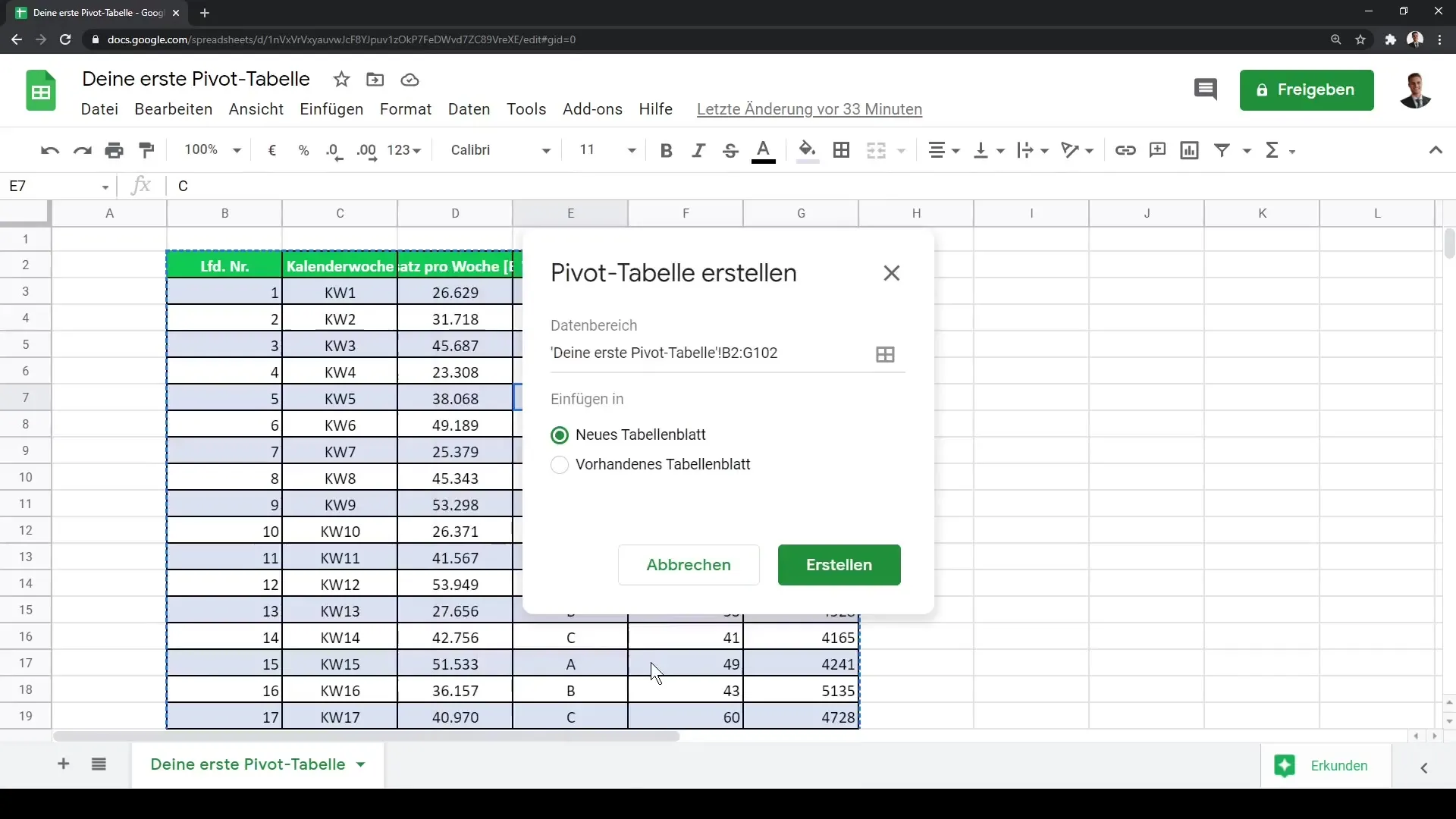
Trin 2: Opret pivottabel og indtast data
Efter at du har valgt det ønskede opbevaringssted, oprettes det nye regneark. Til venstre kan du nu se redigeringsområdet for din pivottabel. I dette område kan du tilpasse strukturen af pivottabellen. Øverst til venstre i cellerne kan du allerede se en tom pivottabel, der er klar til at blive fyldt med data. Du kan nu tilføje de relevante kolonner til rækker, kolonner og værdier.
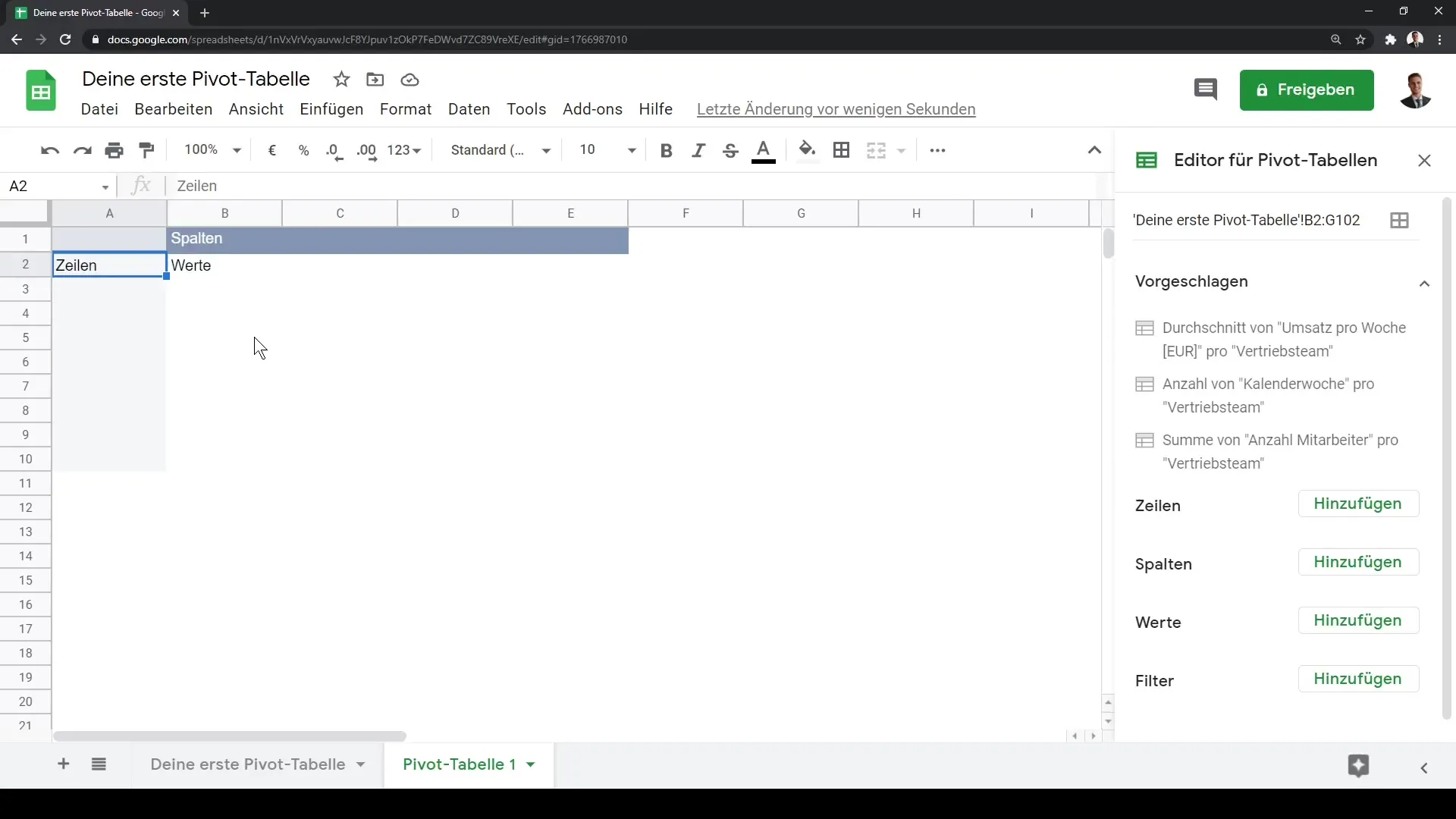
Trin 3: Tilpas rækker og kolonner
For at tilføje rækker til din pivottabel, skal du gå til redigeringsområdet og klikke på "Rækker". Her kan du vælge de ønskede data. Hvis du f.eks. vil vælge salgsteamene, tilføjer du dem til området for rækker. Det er vigtigt at vælge en klar struktur for dine data for at kunne udføre en præcis analyse.
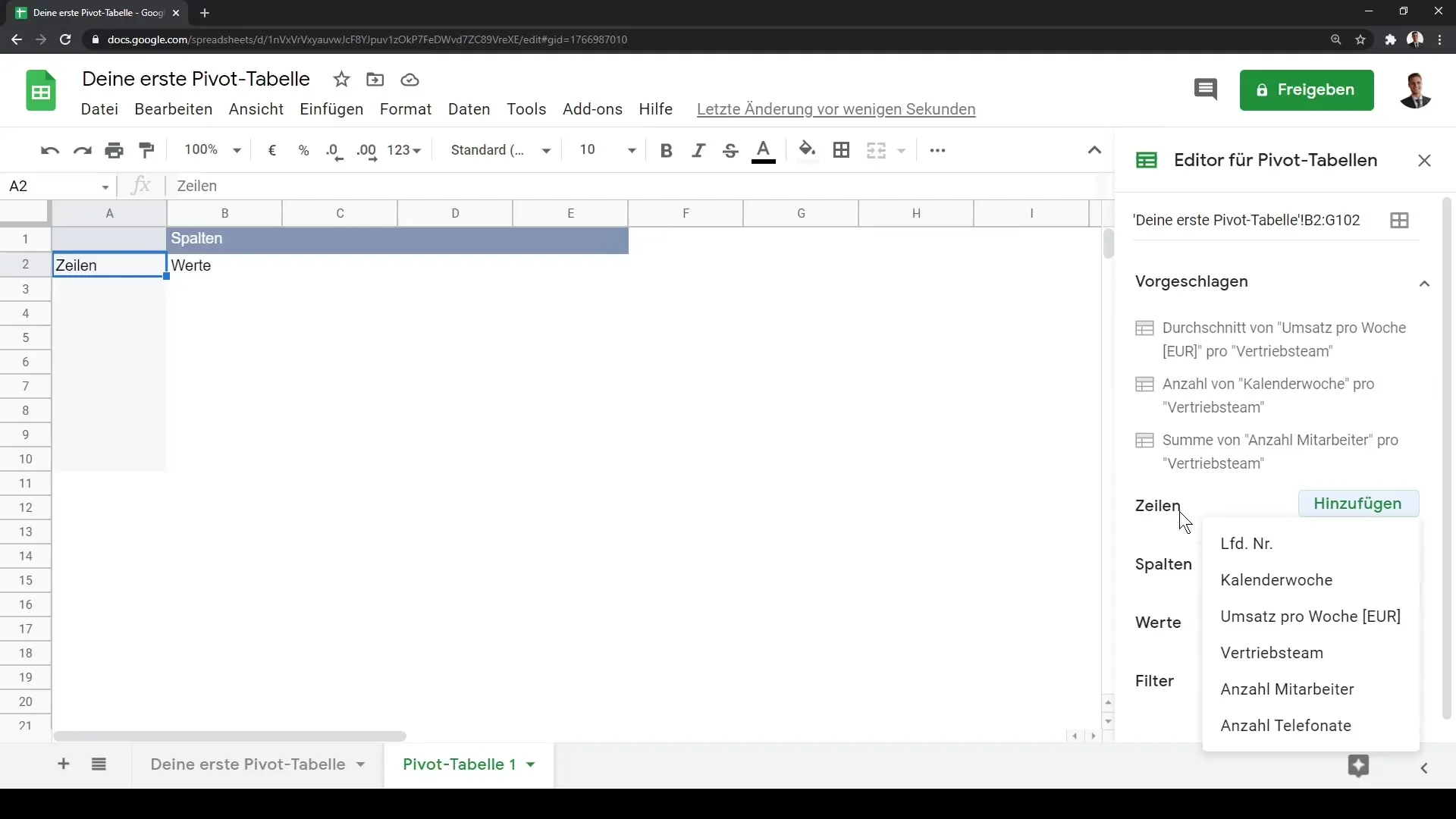
Trin 4: Tilføj værdier
Når du har tilføjet rækkerne, er næste skridt at bestemme de værdier, du gerne vil analysere. I redigeringsområdet vælger du punktet "Værdier" og tilføjer en måleenhed - f.eks. omsætning pr. uge. Den valgte måleenhed vil blive vist som et numerisk værdi i din pivottabel og kan let analyseres.
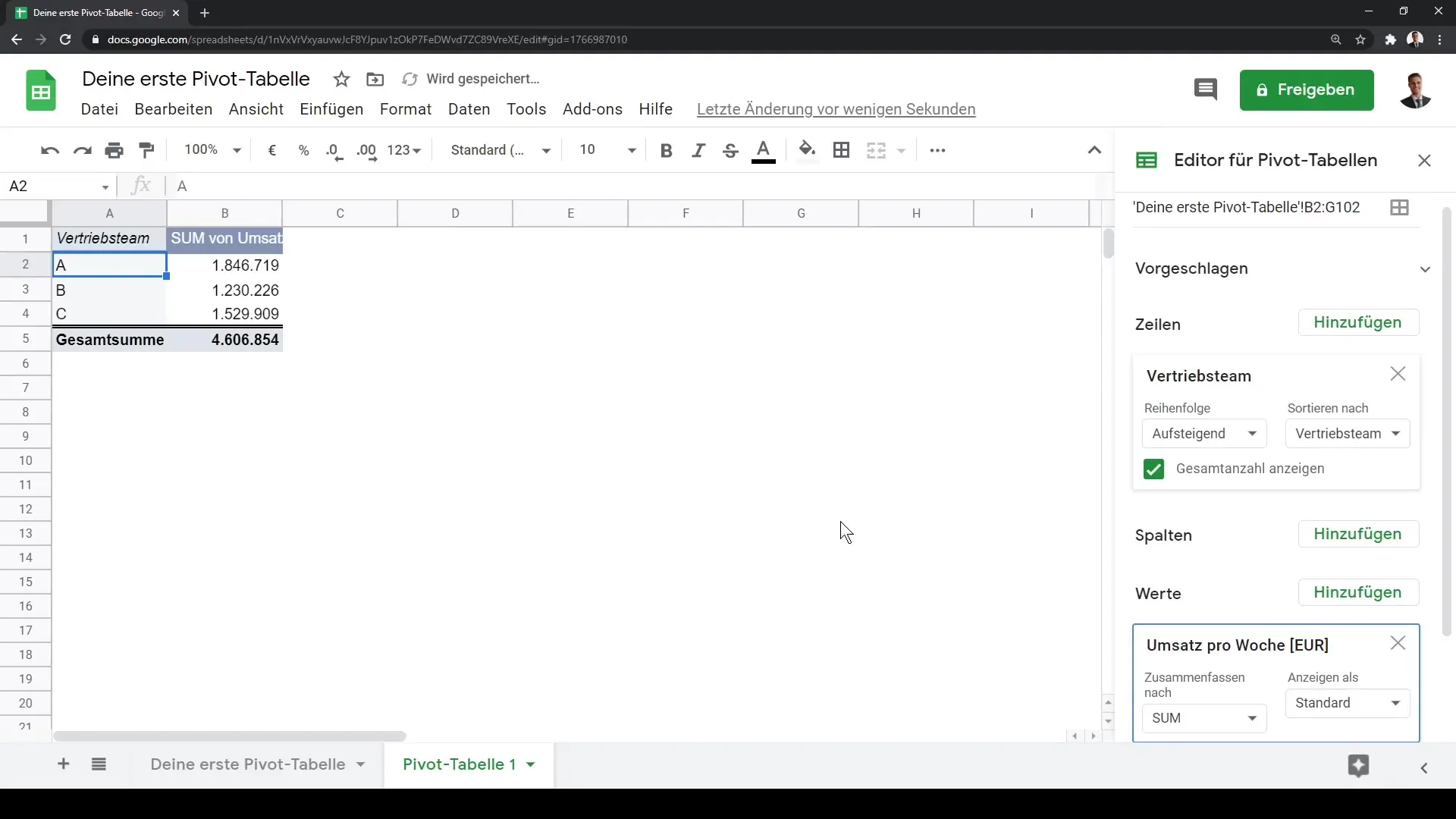
Trin 5: Tilpas og vis pivottabel
Med genvejen Control + Plus kan du forstørre visningen af din pivottabel for at få et bedre overblik. Bemærk, at når du klikker uden for pivottabellen, vil redigeringsområdet forsvinde. Derfor er det en god ide at klikke ind i tabellen igen for at foretage tilpasninger. Du kan også fortsætte med at tilpasse pivottabellen ved at tilføje yderligere analyser, som f.eks. gennemsnit eller andre statistiske nøgletal.
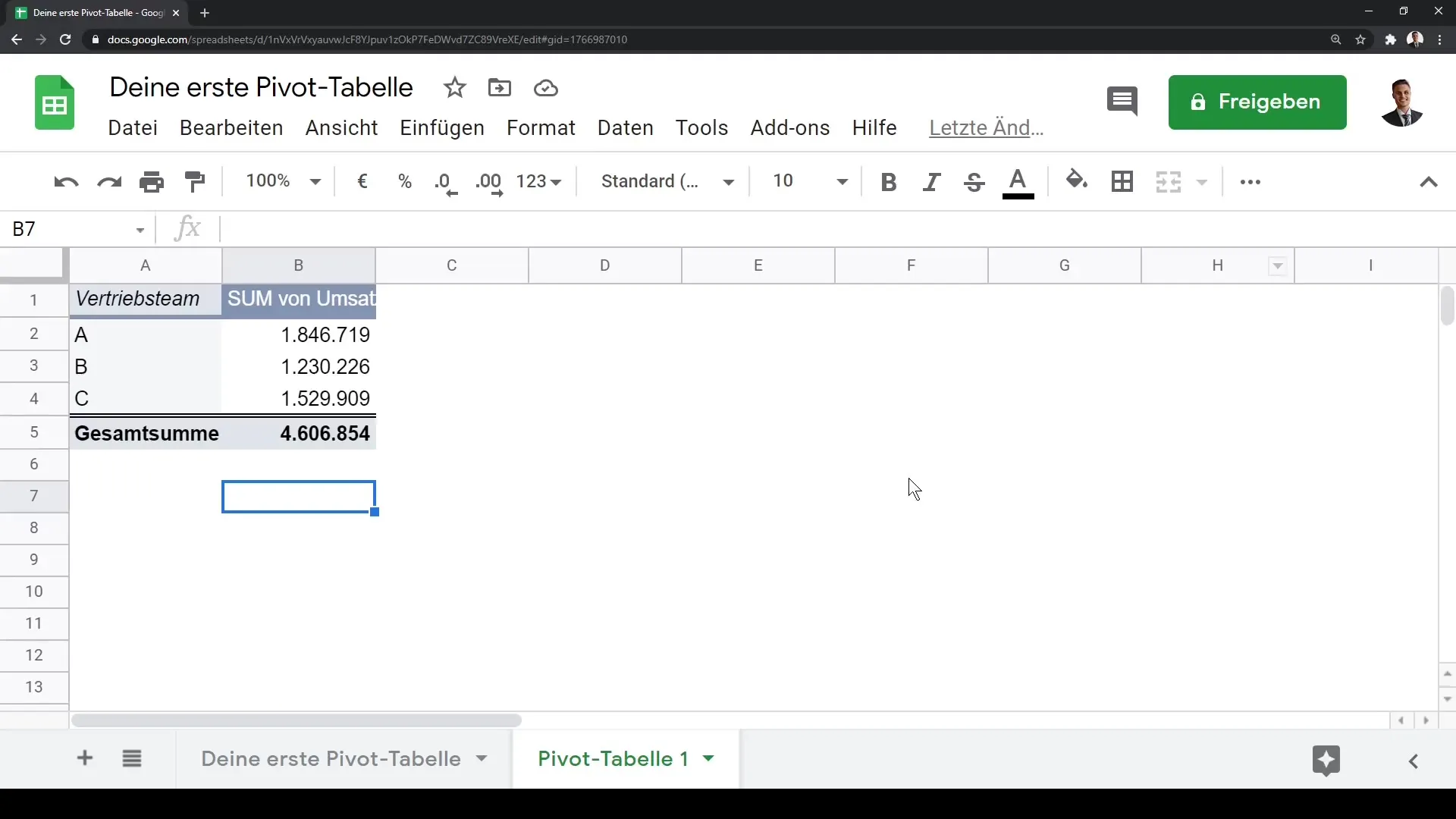
Trin 6: Tilføj yderligere analyser
Udover grundværdierne kan du også udvide med andre statistiske nøgletal. Gå tilbage til området "Værdier". Her kan du også tilføje gennemsnit, minimum eller medianværdier. For at analysere dataene mere kreativt kan du også vise procentresultater, så du let kan identificere andelene pr. række eller kolonne.
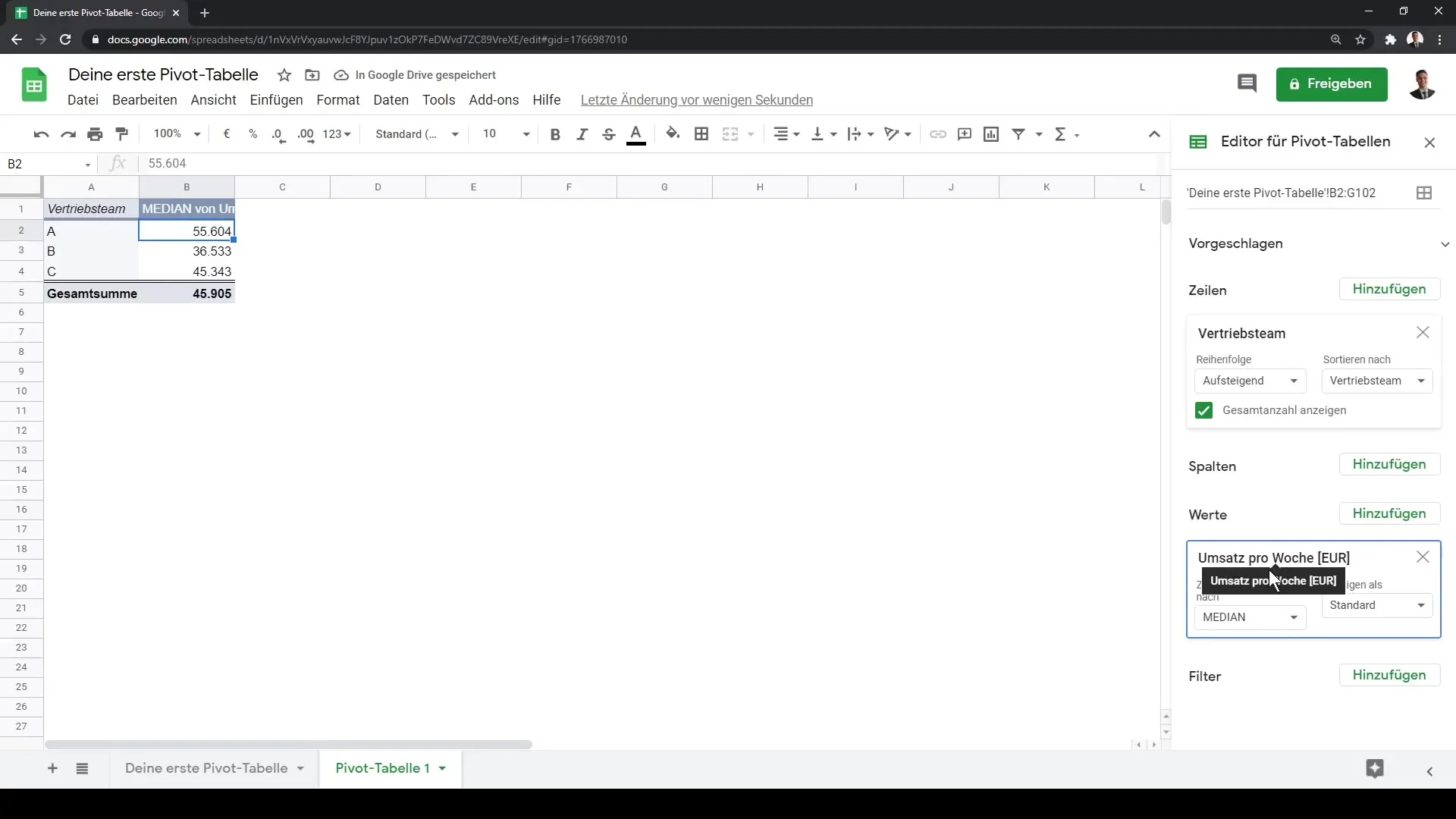
Trin 7: Brug filtermuligheder
En nyttig funktion i pivottabeller er evnen til at filtrere data. Du kan f.eks. tilføje kalenderuger som filter. Ved at bruge filtre kan du analysere specifikke data uden at skulle gennemsøge hele tabellen. Det giver dig også mulighed for at fokusere resultatet præcist på bestemte tidsperioder.
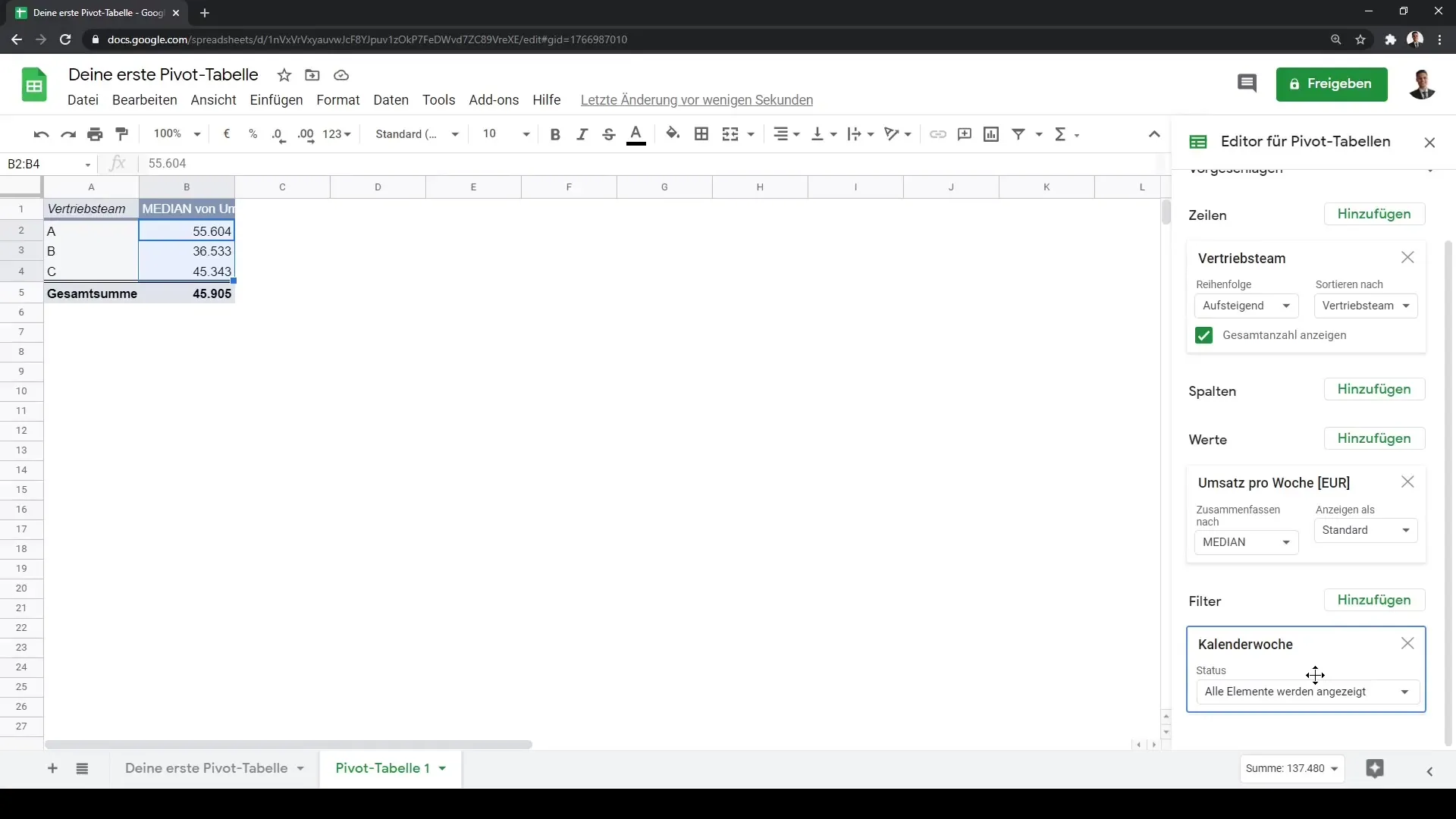
Trin 8: Tilføj flere værdier
Udover omsætningen kan du tilføje flere nøgletal til din pivot-tabel, såsom antallet af medarbejdere eller antallet af telefonopkald foretaget på en bestemt dag. Denne forskellighed hjælper dig med at udføre en omfattende analyse af præstationsdata på tværs af forskellige dimensioner.
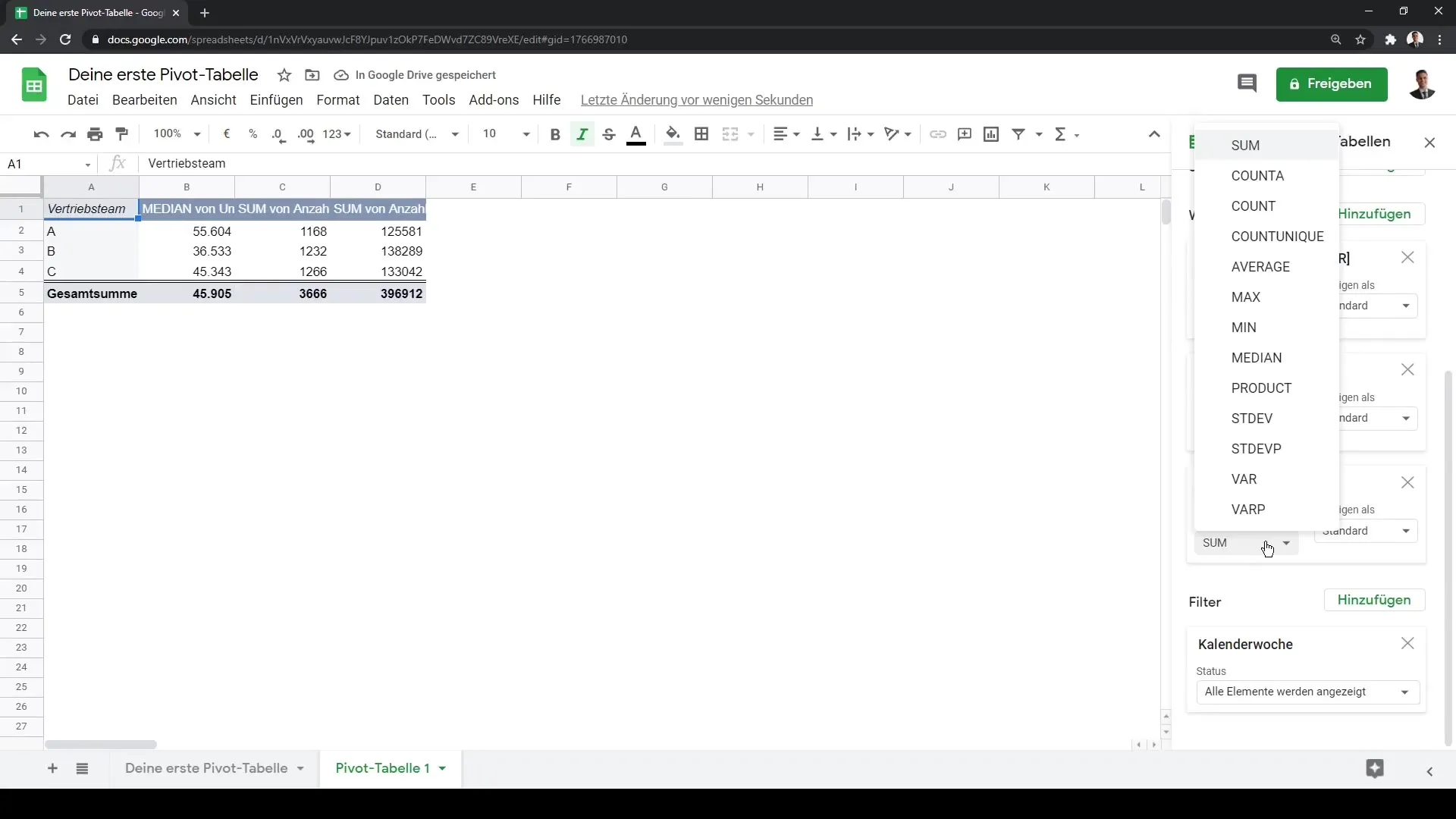
Trin 9: Færdiggør pivot-tabel
Nu har du succesfuldt oprettet din første multidimensionelle dataanalyse i Google Sheets. Du kan til enhver tid foretage yderligere tilpasninger for at forfine dataanalysen. Udnyt pivot-tabellens fleksibilitet til at visualisere og forstå dine data på nye måder.
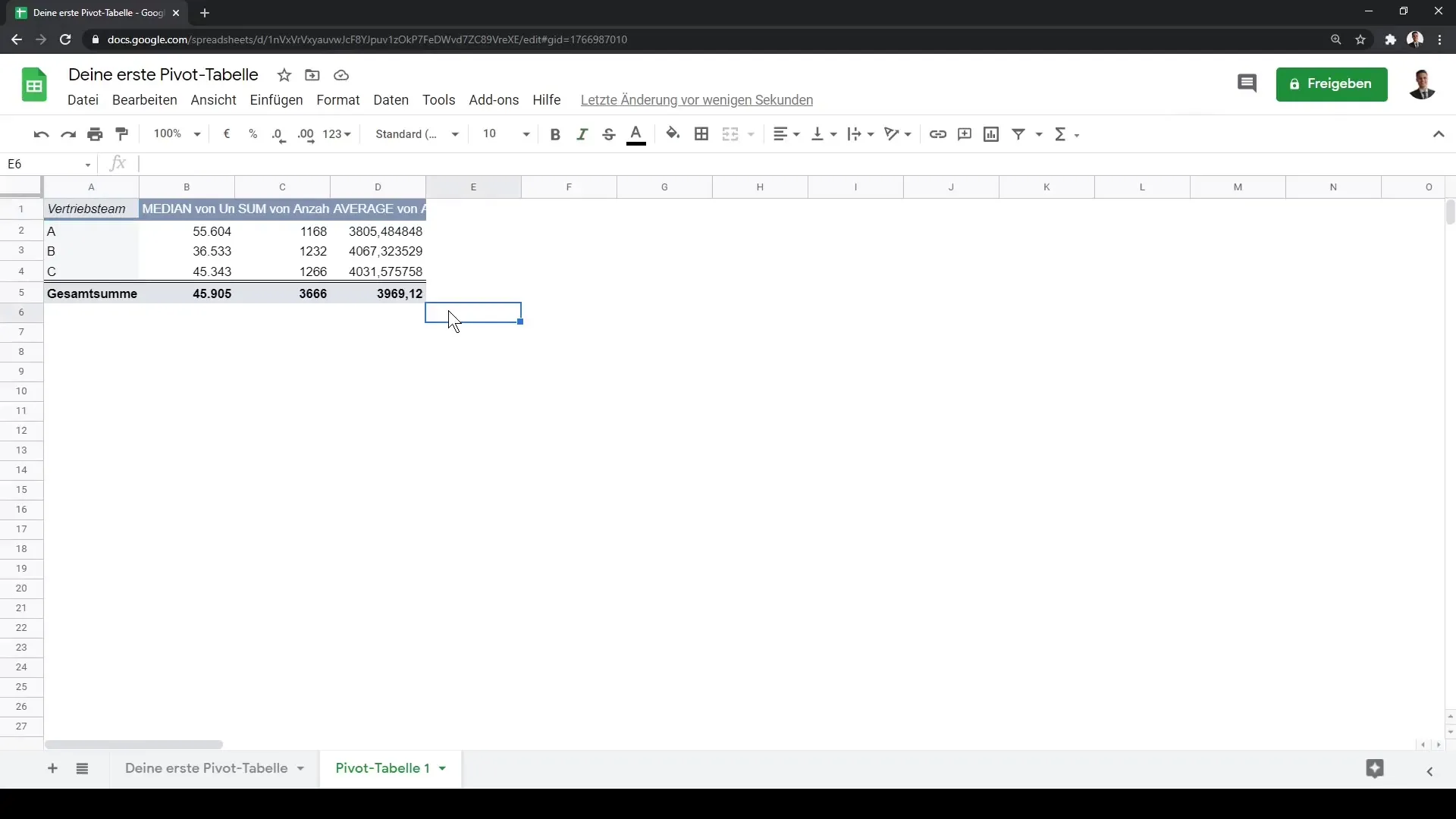
Resumé
I denne vejledning har du lært, hvordan du opretter en pivot-tabel i Google Sheets for at analysere dine data. Oprettelsen af pivot-tabeller er ideel til analyse af omfattende datasæt. Ved at tilføje rækker, kolonner og værdier kan du filtrere og analysere de relevante oplysninger for dig.
Ofte stillede spørgsmål
Hvordan opretter jeg en pivot-tabel i Google Sheets?Klik på "Data" og derefter på "Pivot-tabel", vælg placeringen og tilpas tabellen.
Kan jeg oprette pivot-tabel i en eksisterende regneark?Ja, du kan vælge, om pivot-tabellen skal indsættes i et nyt eller eksisterende regneark.
Hvordan tilføjer jeg rækker og værdier til min pivot-tabel?Brug redigeringsområdet på venstre side til at vælge og tilføje rækker og værdier.
Kan jeg også vise gennemsnitsværdier i min pivot-tabel?Ja, du kan tilføje gennemsnitsværdier og andre statistiske nøgletal som minimum og median.
Hvordan bruger jeg filterfunktionen i en pivot-tabel?I redigeringsområdet kan du tilføje filterindstillinger som tabelfiltre eller tidsfiltre til din pivot-tabel for at begrænse dataene.


